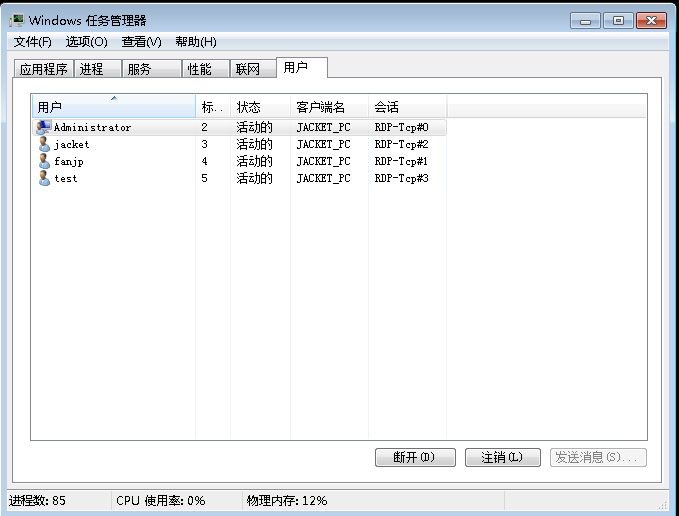Windows 7 設定允許多使用者同時遠端桌面連線
有時候我們伺服器安裝的是Win7系統,遠端登入桌面時,即使登入的是不同的管理賬號,還是會提示把遠端登入的人給踢下來。即系統只允許存在一個遠端會話窗,不管是不是相同的使用者。
下面講解如何設定Win7讓多個賬號的各自會話同時存在,且相互之間不衝突。
1、建立需要遠端的賬號。點選桌面計算機,右鍵--->管理--->本地使用者和組--->使用者--->新建使用者
2、將新建使用者新增到遠端桌面組Remote Desktop Users
3、開啟計算機遠端。點選桌面計算機,右鍵--->屬性--->遠端設定--->勾上允許任意版本遠端桌面的計算機連線
4、防火牆注意開放遠端桌面埠
5、點選開始選單--->執行--->輸入“gpedit.msc”進入本地組策略編輯器
6、在本地組策略編輯器裡面,依次展開計算機配置--->管理模板--->Windows元件--->遠端桌面服務--->遠端桌面會話主機--->連線--->限制連線的數量
7、開啟限制連線數,這裡未配置時,預設的最大連線數是1,點選已啟用--->允許的RD最大連線數為該為20--->確定
8、下載一個UniversalTermsrvPatch,這是第三方工具,右鍵使用管理員身份執行UniversalTermsrvPatch-x64檔案,點選破解即可